Разработка элементов САПР





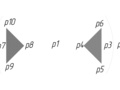
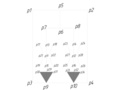
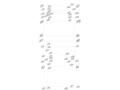
- Добавлен: 24.01.2023
- Размер: 1 MB
- Закачек: 0
Описание
Состав проекта
|
|
|
|
|
|
|
|
|
|
|
|
|
|
|
|
|
|
|
|
|
|
|
|
|
|
|
|
|
|
|
|
|
|
|
|
|
|
|
|
|
|
|
|
|
|
|
|
|
|
|
|
|
|
|
|
|
|
|
|
|
|
|
|
|
|
|
|
|
|
|
|
|
|
|
|
|
|
|
|
|
|
|
|
|
|
|
|
|
|
|
|
|
|
|
|
|
|
|
|
|
|
|
|
|
|
|
|
|
|
|
|
|
|
|
|
|
|
|
|
|
|
|
|
|
|
|
|
|
|
|
|
|
|
|
|
|
|
|
|
|
|
Дополнительная информация
![]() Гидронасос.dwg
Гидронасос.dwg

![]() Делитель потока.dwg
Делитель потока.dwg

![]() Гидроклапан напорный.dwg
Гидроклапан напорный.dwg

![]() Гидромотор.dwg
Гидромотор.dwg

![]() Гидрораспределитель.dwg
Гидрораспределитель.dwg

![]() Гидросхема экскаватора ЭО-4121.dwg
Гидросхема экскаватора ЭО-4121.dwg

![]() Содержание.docx
Содержание.docx
1 Создание баз данных .
2 Создание связи между таблицами базы данных ..
3 Подготовка чертежа к связи с базами данных. .
4 Создание связи между базами данных и чертежом .
Разработка пользовательской команды САПР AutoСAD .
1 Разработка команды САПР AutoСAD для гидромотора ..
1.1 Определение конструкторско-технологических параметров .
1.2 Определение программных параметров
1.3 Определение полярных координат точек .
1.4 Секция отрисовки
1.5 Разработка программы
1.6 Описание работа программы .
2 Разработка команды САПР AutoСAD для бака
3 Разработка команды САПР AutoСAD для делителя потока . .
4 Разработка команды САПР AutoСAD для дросселя
5 Разработка команды САПР AutoСAD для фильтра .
6 Разработка команды САПР AutoСAD для гидроцилиндра .
7 Разработка команды САПР AutoСAD для напорного гидроклапана
8 Разработка команды САПР AutoСAD для гидронасоса
9 Разработка команды САПР AutoСAD для гидрораспределителя
10 Разработка команды САПР AutoСAD для обратного клапана .
11 Разработка команды САПР AutoСAD для обратного манометра
12 Разработка команды САПР AutoСAD для маслоохладителя
13 Разработка команды САПР AutoСAD для насоса ..
14 Разработка команды САПР AutoСAD для вентиля
Создание пользовательского меню AutoСAD ..
1 Сохранение блоков и слайдов ..
3 Подготовка файлов меню AutoCAD
3 Создание пользовательского меню AutoСAD
![]() Пояснит. записка.docx
Пояснит. записка.docx
При разработке сложных машин и других механических объектов фактор времени имеет первостепенное значение. ЭВМ выполняющие миллионы вычислительных операций в секунду способные хранить и перерабатывать огромные массивы информации позволяют повысить темпы и качество проектирования машин.
К числу новых возможностей обеспечиваемых ЭВМ можно отнести:
) возможность оптимизации;
) автоматизация проектирования;
) возможность получить решение с любой потребной точностью используя новые численные методы расчёта например метод конечных элементов;
) возможность проводить расчёты в условиях весьма ограниченного времени счёта например при коррекции параметров полёта самолёта и космических аппаратов.
Оптимизация – это поиск нахождение и реализация наиболее целесообразных решений. Благодаря высокому быстродействию ЭВМ и большой ёмкости памяти число критериев по которым проводится оптимизация резко возросло.
Автоматизированное проектирование – это проектирование с помощью ЭВМ включающее поиск на ЭВМ оптимальных решений с выдачей результатов в графическом виде на дисплее или на бумаге (с помощью графопостроителя). Оно ведётся в диалоговом режиме «человек-ЭВМ» и предусматривает широкое применение математических моделей.
Актуальность автоматизации проектирования следует из того что начиная с начала ХХ века производительность механической обстановки в среднем повысилась более чем в 10 раз а производительность конструкторских работ исключая размножение чертежей всего на 20%.
Другой причиной необходимости автоматизации проектирование явилось несоответствие между устаревшей технологией проектирования и всё возрастающей сложностью проектируемых изделий которая более чем удваивается в течение десятилетия.
САПР создаются в проектных конструкторских технологических организациях в целях:
-повышения качества и технико-экономического уровня проектируемой и выпускаемой продукции
- повышения эффективности и надежности объектов проектирования уменьшения затрат на их создание и эксплуатацию
- сокращения сроков уменьшения трудоемкости проектирования и повышения качества проектной документации.
Достижение целей создания САПР обеспечивается путем:
-комплексной автоматизации проектных работ в проектной организации с необходимой перестройкой ее структуры и кадрового состава
- повышения качества управления проектированием
-замены натурных испытаний и макетирования математическим моделированием.
С развитием САПР существенно улучшается качество проектов проектировщик получает возможность использовать эффективные математические модели методы моделирования и оптимизации на всех основных стадиях проектирования.
Применение средств САПР для создания связи баз данных с чертежом
1 Создание баз данных
Для создания баз данных воспользуемся программой Microsoft Acces. Создаем новую базу данных а в ней таблицы которые впоследствии будут связываться с чертежом.
Используя меню Создание – Конструктор таблиц создадим таблицы:
)Балансовая стоимость с тремя полями: код оборудования балансовая стоимость дата стоимости. Ключевым делаем поле код оборудования.
Рисунок 1 – Конструктор таблицы балансовая стоимость
)Испытания с тремя полями: код оборудования испытания дата испытания. Ключевым делаем поле код оборудования.
Рисунок 2 – Конструктор таблицы испытания
)Марки оборудования с восемью полями: код оборудования марка оборудования условное обозначение производитель реквизиты производителя контактное лицо электронные реквизиты код ответственного.
Рисунок 3 – Конструктор таблицы марки оборудования
)Оборудование с пятнадцатью полями: код оборудования наименование оборудования инвентарный номер серийный номер условное обозначение год выпуска год ввода в эксплуатацию месяц ввода в эксплуатацию срок службы гарантийный срок наработка на отказ масса габаритные размеры технические характеристики код ответственного. Ключевым делаем поле код ответственного.
Рисунок 4 – Конструктор таблицы оборудование
)Ответственные с пятью полями: код ответственного ФИО ответственного должность адрес контактный телефон. Ключевым делаем поле код ответственного.
Рисунок 4 – Конструктор таблицы ответственные
)Подразделения с четырьмя полями: код подразделения наименование подразделения юридический адрес код ответственного. Ключевым задаем поле код подразделения.
Рисунок 4 – Конструктор таблицы подразделения
) Ремонт с тремя полями: код оборудования ремонт дата ремонта. Ключевым задаем поле код оборудования.
Рисунок 5 – Конструктор таблицы ремонт
Заполняем полученные таблицы данными соответствующими чертежу: гидросхеме экскаватора ЭО-4121.
2 Создание связи между таблицами базы данных
Для создания связи между таблицами базы данных воспользуемся меню Работа с базами данных – Схема данных. Добавляем все таблицы из появившегося окна добавления таблиц.
Рисунок 6 – Окно добавления таблиц
Добавив все таблицы начинаем их связывать перетаскивая ключевое поле на не ключевое. В появившемся окне изменения связей ставим флажки на Обеспечение целостности данных и Каскадное обновление связанных полей.
Рисунок 6 – Окно изменения связей
После создания связей в таблицах отображаются значки после нажатия на которые отображается таблица связанная с данной.
Рисунок 7 – Отображение связей между таблицами
3 Подготовка чертежа к связи с базами данных
Чтобы связать чертеж с базами данных сначала преобразуем элементы гидросхемы в блоки. Для этого воспользуемся кнопкой «Создать блок» панели рисования. В появившемся окне описания блока указываем имя блока объекты блока и базовую точку.
Рисунок 8 – Окно описания блока
Преобразовываем так все элементы гидросхемы после чего связываем их с базами данных.
4 Создание связи между базами данных и чертежом
Для создания связи между гидросхемой и базами данных вызовем Диспетчер подключения к БД. Для этого пишем в командном меню команду «dbconnect» после чего появляется диспетчер.
Рисунок 9 – Диспетчер подключения к БД
В диспетчере вызываем настройки источника данных. В появившемся окне настройки источника данных указываем имя источника данных. Далее в окне свойств связи с данными выбираем параметры подключения: во вкладке «Поставщик данных» выбираем «Microsoft Jet 4.0 OLE DB Provider» во вкладке «Подключение» указываем путь к базе данных и проверяем подключение во вкладке «Дополнительно» в правах доступа указываем опцию «ReadWrite».
После настройки открываем в диспетчере таблицу которую будем связывать с чертежом. В появившемся окне просмотра данных используя кнопку «Связь!» создаем связь между полями таблицы с блоками чертежа.
Рисунок 9 – Окно просмотра данных
После создания связей можно просмотреть связи с помощью кнопок «Автопросмотр связанных объектов в чертеже» и «Автопросмотр связанных записей в окне просмотра данных».
Разработка пользовательской команды САПР AutoСAD
1 Разработка команды САПР AutoСAD для гидромотора
1.1 Определение конструкторско-технологических параметров
p1 р2 – первая и вторая соответственно точки вводимые пользователем;
1.2 Определение программных параметров
Программными параметрами являются все точки определяемые пользователем в последовательности в зависимости от положения. Этими точками являются точки р1 – р10.
Рисунок 10 – Гидромотор
1.3 Ввод промежуточных параметров
а – угол между точками p1 и
r – расстояние между точками p1 и p2.
1.3 Определение полярных координат точек
– определение угла наклона оси гидромотора а;
– определение координаты точки p3. От точки р1 отложить угол a и расстояние r*0.8;
– определение координаты точки p4. От точки р3 отложить угол a-p
– определение координаты точки p5. От точки р3 отложить угол a-p
– определение координаты точки p6. От точки р3 отложить угол a+p
– определение координаты точки p7. От точки р1 отложить угол a-p
– определение координаты точки p8. От точки р7 отложить угол a и расстояние r*0.3;
– определение координаты точки p9. От точки р7 отложить угол a-p
– определение координаты точки p10. От точки р7 отложить угол a+pi2 и расстояние r*0.3.
1.4 Секция отрисовки
Соединяем найденные точки в нужном порядке:
– соединяем точки p1 и p2 линией радиуса r;
– соединяем точки p4 p6 p5 линией черного цвета;
– соединяем точки p8 p9 p10 линией черного цвета;
– заштриховываем треугольник ограниченный точками p4 p6 p5 штриховкой ANSI31 с углом наклона 0° и шагом 0.01;
– заштриховываем треугольник ограниченный точками p8 p9 p10 штриховкой ANGLE с углом наклона 0° и шагом 0.01;
1.5 Разработка программы
; секция ввода данных
(setq p1 (getpoint " Введите центр окружности:"))
(setq p2 (getpoint p1 " Введите край окружности:"))
; секция промежуточных вычислений
(setq r (distance p1 p2))
(setq a (angle p1 p2))
; секция определения точки отрисовки
(setq p3 (polar p1 a (* r 0.8)))
(setq p4 (polar p3 (- a ( pi 1)) (* r 0.3)))
(setq p5 (polar p3 (- a ( pi 2)) (* r 0.3)))
(setq p6 (polar p3 (+ a ( pi 2)) (* r 0.3)))
(setq p7 (polar p1 (- a ( pi 1)) (* r 0.8)))
(setq p8 (polar p7 a (* r 0.3)))
(setq p9 (polar p7 (- a ( pi 2)) (* r 0.3)))
(setq p10 (polar p7 (+ a ( pi 2)) (* r 0.3)))
(command "_circle" p1 r ")
(command "_line" p4 p6 p5 p4 ")
(command "_line" p9 p10 p8 p9 ")
(command "_hatch" "ANSI31" 0.01 0 p4 p6 p5 p4 ")
(command "_hatch" "ANGLE" 0.01 0 p9 p10 p8 p9 ")
1.6 Описание работа программы
Разработанную программу сохраняем в файл с расширением .lsp. Загружаем AutoCAD и выбираем меню Tools–AutoLisp–Load находим свой файл и загружаем его(motor.lsp successfully loaded). В командной строке вводим имя программы (Command: motor) затем указываем точки (Введите центр окружности: p1 Введите край окружности: p2) от которых отсчитываются все остальные точки. После ввода данных AutoCAD автоматически определяет координаты остальных точек из «секции определения точки отрисовки». Затем с помощью «секции отрисовки» по координатам точек AutoCAD соединяет необходимые точки детали в той последовательности которая задана программой.
2 Разработка команды САПР AutoСAD для бака
Рисунок 11 – Гидробак
(setq p1 (getpoint " Введите левый край бака:"))
(setq l (getdist p1 " Введите ширину бака:"))
(setq p3 (polar p1 (- ( pi 2)) h))
(setq p4 (polar p3 0 l))
(setq p2 (polar p4 (+ ( pi 2)) h))
(command "_line" p1 p3 p4 p2 ")
3 Разработка команды САПР AutoСAD для делителя потока
Рисунок 12 – Делитель потока
(setq p1 (getpoint " Введите первый край делителя потока:"))
(setq p2 (getpoint p1 " Введите второй край делителя потока:"))
(setq h (getdist p1 " Введите высоту делителя потока:"))
(setq b (distance p1 p2))
(setq p3 (polar p1 (- a ( pi 2)) ( h 1)))
(setq p4 (polar p3 a b))
(setq p5 (polar p1 a ( b 2)))
(setq p6 (polar p5 (- a ( pi 2)) ( h 4)))
(setq p7 (polar p6 (- a pi) ( b 4)))
(setq p8 (polar p6 a ( b 4)))
(setq p9 (polar p7 (- a ( pi 2)) (* 3 ( h 4))))
(setq p10 (polar p8 (- a ( pi 2)) (* 3 ( h 4))))
(setq l (distance p7 p9))
(setq p11 (polar p7 (- a ( pi 2)) ( l 2)))
(setq p12 (polar p8 (- a ( pi 2)) ( l 2)))
(setq p13 (polar p11 (+ a ( pi 2)) ( l 5)))
(setq p14 (polar p12 (+ a ( pi 2)) ( l 5)))
(setq p15 (polar p11 (- a ( pi 2)) ( l 5)))
(setq p16 (polar p12 (- a ( pi 2)) ( l 5)))
(setq p17 (polar p13 (- a pi) ( l 8)))
(setq p18 (polar p13 a ( l 8)))
(setq p19 (polar p15 (- a pi) ( l 8)))
(setq p20 (polar p15 a ( l 8)))
(setq p21 (polar p11 (- a pi) ( l 14)))
(setq p22 (polar p11 a ( l 14)))
(setq p23 (polar p14 (- a pi) ( l 8)))
(setq p24 (polar p14 a ( l 8)))
(setq p25 (polar p16 (- a pi) ( l 8)))
(setq p26 (polar p16 a ( l 8)))
(setq p27 (polar p12 (- a pi) ( l 14)))
(setq p28 (polar p12 a ( l 14)))
(setq p29 (polar p9 (+ a ( pi 2)) ( l 5)))
(setq p30 (polar p29 (+ a pi) ( l 8)))
(setq p31 (polar p29 a ( l 8)))
(setq p32 (polar p10 (+ a ( pi 2)) ( l 5)))
(setq p33 (polar p32 (+ a pi) ( l 8)))
(setq p34 (polar p32 a ( l 8)))
(command "_line" p1 p2 p4 p3 p1 ")
(command "_line" p5 p6 ")
(command "_line" p7 p8 ")
(command "_line" p7 p9 ")
(command "_line" p8 p10 ")
(command "_arc" p17 p21 p19 ")
(command "_arc" p18 p22 p20 ")
(command "_arc" p23 p27 p25 ")
(command "_arc" p24 p28 p26 ")
(command "_line" p9 p30 p31 p9 ")
(command "_line" p10 p33 p34 p10 ")
(command "_hatch" "ANSI31" "0.01" "0" " " p9 p30 p31 p9 " ")
(command "_hatch" "ANSI31" "0.01" "0" " " p10 p33 p34 p10 " ")
4 Разработка команды САПР AutoСAD для дросселя
Рисунок 13 – Дроссель
(setq p1 (getpoint " Введите левый край дросселя:"))
(setq p2 (getpoint p1 " Введите правый край дросселя:"))
(setq h (getdist p1 " Введите высоту дросселя:"))
(setq l (distance p1 p2))
(setq p3 (polar p1 (+ a ( pi 2)) ( h 1)))
(setq p5 (polar p2 (+ a ( pi 2)) ( h 1)))
(setq p6 (polar p1 (- a ( pi 2)) ( h 1)))
(setq p8 (polar p2 (- a ( pi 2)) ( h 1)))
(setq p9 (polar p1 a ( l 2)))
(setq p4 (polar p9 (+ a ( pi 2)) ( h 8)))
(setq p7 (polar p9 (- a ( pi 2)) ( h 8)))
(command "_arc" p3 p4 p5 ")
(command "_arc" p6 p7 p8 ")
5 Разработка команды САПР AutoСAD для фильтра
(setq p1 (getpoint " Введите центр фильтра:"))
(setq p2 (getpoint p1 " Введите край фильтра:"))
(setq p2 (polar p1 a l))
(setq p3 (polar p1 (+ a ( pi 2)) l))
(setq p4 (polar p1 (+ a ( pi 1)) l))
(setq p5 (polar p1 (- a ( pi 2)) l))
(command "_pline" p2 p3 p4 p5 p2 ")
(command "_color" 10)
(command "_line" p2 p4 ")
(command "_color" "bylayer")
6 Разработка команды САПР AutoСAD для гидроцилиндра
Рисунок 15 – Гидроцилиндр
(setq p1 (getpoint " Введите первый край гидроцилиндра:"))
(setq p2 (getpoint p1 " Введите второй край гидроцилиндра:"))
(setq h (getdist p1 " Введите высоту гидроцилиндра:"))
(setq p5 (polar p3 (+ a ( pi 2)) ( h 5)))
(setq p6 (polar p5 a b))
(setq p7 (polar p5 (+ a ( pi 2)) ( h 10)))
(setq p8 (polar p7 a b))
(setq p9 (polar p1 a ( b 3)))
(setq p10 (polar p2 (+ a ( pi 1)) ( b 3)))
(setq p11 (polar p7 a ( b 3)))
(setq p12 (polar p8 (+ a ( pi 1)) ( b 3)))
(setq p13 (polar p9 (+ a ( pi 2)) ( h 3)))
(setq p14 (polar p10 (+ a ( pi 2)) ( h 3)))
(command "_line" p1 p9 ")
(command "_line" p2 p10 ")
(command "_line" p13 p11 ")
(command "_line" p14 p12 ")
7 Разработка команды САПР AutoСAD для напорного гидроклапана
Рисунок 16 – Гидроцилиндр
(setq p1 (getpoint " Введите первый край гидроклапана:"))
(setq p2 (getpoint p1 " Введите второй край гидроклапана:"))
; секция определения точек отрисовки
(setq p3 (polar p1 (- a ( pi 2)) ( l 1)))
(setq p4 (polar p3 a l))
(setq p5 (polar p1 (- a ( pi 2)) ( l 2)))
(setq p6 (polar p3 (- a ( pi 1)) ( l 2)))
(setq p7 (polar p6 (- a ( pi 2)) ( l 2)))
(setq p8 (polar p3 a ( l 2)))
(setq p9 (polar p8 (- a ( pi 2)) ( l 2)))
(setq p10 (polar p5 (- a ( pi 2)) ( l 4)))
(setq p11 (polar p10 a l))
(setq p12 (polar p11 (- a ( pi 1)) ( l 3)))
(setq p13 (polar p12 (+ a ( pi 2)) ( l 10)))
(setq p14 (polar p12 (- a ( pi 2)) ( l 10)))
(setq p15 (polar p2 (- a ( pi 1)) ( l 3)))
(setq p16 (polar p1 a ( l 3)))
(setq p17 (polar p16 (+ a ( pi 2)) ( l 10)))
(setq p18 (polar p15 (+ a ( pi 2)) ( l 5)))
(setq p19 (polar p17 (+ a ( pi 2)) ( l 5)))
(setq p20 (polar p18 (+ a ( pi 2)) ( l 5)))
(command "_line" p1 p3 p4 p2 p1 ")
(command "_line" p5 p6 p7 p9 p8 ")
(command "_line" p10 p11 ")
(command "_line" p11 p13 p14 p11 ")
(command "_hatch" "ANGLE" "0.01" "0" " " p11 p13 p14 p11 p13 " ")
(command "_line" p15 p17 p18 p19 p20 ")
8 Разработка команды САПР AutoСAD для гидронасоса
Рисунок 17 – Гидронасос
(setq p5 (polar p3 (+ a ( pi 2)) ( h 3)))
(setq p13 (polar p9 (+ a ( pi 2)) ( h 2)))
(setq p14 (polar p10 (+ a ( pi 2)) ( h 2)))
(setq p15 (polar p9 (+ a ( pi 2)) ( h 5)))
(setq p16 (polar p10 (+ a ( pi 2)) ( h 5)))
(setq l (distance p5 p3))
(setq p17 (polar p5 (- a ( pi 2)) ( l 3)))
(setq p18 (polar p6 (- a ( pi 2)) ( l 2)))
(setq p19 (polar p3 (+ a ( pi 2)) ( l 3)))
(command "_line" p11 p13 p14 p12 ")
(command "_line" p15 p16 ")
(command "_line" p6 p17 p18 p19 p4 ")
9 Разработка команды САПР AutoСAD для гидрораспределителя
Рисунок 18 – Гидрораспределитель
(setq p1 (getpoint " Введите первый край гидрораспределителя:"))
(setq p2 (getpoint p1 " Введите второй край гидрораспределителя:"))
(setq h (getdist p1 " Введите высоту гидрораспределителя:"))
(setq p5 (polar p1 (- a ( pi 2)) ( h 2)))
(setq p6 (polar p2 (- a ( pi 2)) ( h 2)))
(setq p7 (polar p5 (- a ( pi 2)) ( h 12)))
(setq p8 (polar p6 (- a ( pi 2)) ( h 12)))
(setq p9 (polar p1 (- a ( pi 2)) ( h 4)))
(setq p10 (polar p2 (- a ( pi 2)) ( h 4)))
(setq p11 (polar p7 (- a ( pi 2)) ( h 12)))
(setq p12 (polar p8 (- a ( pi 2)) ( h 12)))
(setq p13 (polar p11 (+ a ( pi 7)) ( b 10)))
(setq p14 (polar p11 (- a ( pi 7)) ( b 10)))
(setq c (distance p11 p3))
(setq p15 (polar p11 (- a ( pi 2)) ( c 2)))
(setq p16 (polar p15 (- a ( pi 2)) ( c 4)))
(setq p17 (polar p15 a ( c 4)))
(setq p18 (polar p16 a ( c 4)))
(setq p19 (polar p17 (+ a ( pi 2)) ( c 10)))
(setq p20 (polar p17 (- a ( pi 2)) ( c 10)))
(setq p21 (polar p18 (+ a ( pi 2)) ( c 10)))
(setq p22 (polar p18 (- a ( pi 2)) ( c 10)))
(setq p23 (polar p16 a b))
(setq p24 (polar p23 (- a pi) ( c 4)))
(setq p25 (polar p24 (+ a ( pi 2)) ( c 10)))
(setq p26 (polar p24 (- a ( pi 2)) ( c 10)))
(setq p27 (polar p14 (- a ( pi 2)) ( c 20)))
(setq p28 (polar p25 (+ a ( pi 2)) ( c 15)))
(setq t (angle p28 p27))
(setq p29 (polar p28 (- t ( pi 6)) ( b 10)))
(setq p30 (polar p28 (+ t ( pi 6)) ( b 10)))
(setq d (distance p1 p9))
(setq p31 (polar p1 (- a ( pi 2)) ( d 4)))
(setq p32 (polar p9 (+ a ( pi 2)) ( d 4)))
(setq p33 (polar p31 a ( d 4)))
(setq p34 (polar p32 a ( d 4)))
(setq p35 (polar p33 (+ a ( pi 2)) ( d 10)))
(setq p36 (polar p33 (- a ( pi 2)) ( d 10)))
(setq p37 (polar p34 (+ a ( pi 2)) ( d 10)))
(setq p38 (polar p34 (- a ( pi 2)) ( d 10)))
(setq p39 (polar p1 (- a ( pi 2)) ( d 2)))
(setq p40 (polar p2 (- a ( pi 2)) ( d 2)))
(setq p41 (polar p39 (+ a ( pi 7)) ( b 10)))
(setq p42 (polar p39 (- a ( pi 7)) ( b 10)))
(setq p43 (polar p41 a ( b 10)))
(setq p44 (polar p2 (- a pi) ( b 10)))
(setq p45 (polar p44 (- a ( pi 2)) ( b 10)))
(setq f (angle p45 p43))
(setq p46 (polar p45 (- f ( pi 6)) ( b 10)))
(setq p47 (polar p45 (+ f ( pi 6)) ( b 10)))
(setq p48 (polar p32 a b))
(setq p49 (polar p48 (- a pi) ( d 4)))
(setq p50 (polar p49 (+ a ( pi 2)) ( d 10)))
(setq p51 (polar p49 (- a ( pi 2)) ( d 10)))
(setq p52 (polar p3 a ( b 10)))
(setq p53 (polar p3 (- a ( pi 2)) ( h 3)))
(setq p54 (polar p53 a ( b 10)))
(setq p55 (polar p4 (- a ( pi 2)) ( h 3)))
(setq p57 (polar p55 (- a pi) ( b 8)))
(setq p58 (polar p57 (- a pi) ( b 8)))
(command "_line" p9 p10 ")
(command "_line" p11 p12 ")
(command "_line" p13 p11 p14 ")
(command "_line" p15 p17 ")
(command "_line" p16 p18 ")
(command "_line" p19 p20 ")
(command "_line" p21 p22 ")
(command "_line" p23 p24 ")
(command "_line" p25 p26 ")
(command "_line" p27 p28 ")
(command "_line" p29 p28 p30 ")
(command "_line" p31 p33 ")
(command "_line" p32 p34 ")
(command "_line" p35 p36 ")
(command "_line" p37 p38 ")
(command "_line" p39 p40 ")
(command "_line" p41 p39 p42 ")
(command "_line" p43 p45 ")
(command "_line" p47 p45 p46 ")
(command "_line" p50 p51 ")
(command "_line" p48 p49 ")
(command "_line" p3 p53 p54 p52 ")
(command "_line" p54 p58 ")
(command "_circle" p57 p55 ")
10 Разработка команды САПР AutoСAD для обратного клапана
Рисунок 19 – Клапан обратный
(setq p1 (getpoint " Введите центр:"))
(setq p3 (polar p1 a (+ r ( r 2))))
(setq p4 (polar p1 (+ a ( pi 2)) (+ r ( r 2))))
(setq p5 (polar p1 (- a ( pi 2)) (+ r ( r 2))))
(command "_circle" p1 p2 ")
(command "_line" p3 p4 ")
(command "_line" p3 p5 ")
11 Разработка команды САПР AutoСAD для обратного манометра
Рисунок 20 – Манометр
(setq r (getdist p1 " Введите радиус окружности:"))
(setq p2 (polar p1 ( pi 2) ( r 2)))
(setq p3 (polar p2 ( pi 1) ( r 2)))
(setq p4 (polar p1 (* 3 ( pi 2)) ( r 2)))
(setq p5 (polar p4 0 ( r 2)))
(setq l (distance p3 p5))
(setq a (angle p3 p5))
(setq p6 (polar p3 a ( l 4)))
(setq p7 (polar p6 (+ a ( pi 2)) ( l 10)))
(setq p8 (polar p6 (- a ( pi 2)) ( l 10)))
(command "_line" p8 p3 p7 p8 ")
(command "_hatch" "ANSI31" "0.01" "0" " " p8 p3 p7 p8 " ")
12 Разработка команды САПР AutoСAD для маслоохладителя
Рисунок 21 – Маслоохладитель
(setq p1 (getpoint " Введите центр маслоохладителя:"))
(setq p2 (getpoint p1 " Введите край маслоохладителя:"))
(setq p6 (polar p2 (- a pi) ( l 3)))
(setq p7 (polar p6 (+ a ( pi 2)) ( l 6)))
(setq p8 (polar p6 (- a ( pi 2)) ( l 6)))
(setq p9 (polar p4 a ( l 3)))
(setq p10 (polar p9 (+ a ( pi 2)) ( l 6)))
(setq p11 (polar p9 (- a ( pi 2)) ( l 6)))
(command "_line" p2 p7 p8 p2 ")
(command "_line" p4 p11 p10 p4 ")
(command "_hatch" "ANSI31" "0.01" "0" " " p2 p7 p8 p2 " ")
(command "_hatch" "ANSI31" "0.01" "0" " " p4 p11 p10 p4 " ")
13 Разработка команды САПР AutoСAD для насоса
(setq p2 (polar p1 ( pi 2) r))
(setq p3 (polar p2 (* 3 ( pi 2)) ( r 2)))
(setq p4 (polar p3 0 ( r 4)))
(setq p5 (polar p3 pi ( r 4)))
(setq p6 (polar p1 (* 5 ( pi 4)) (* r 1.5)))
(setq p7 (polar p1 ( pi 4) (* r 1.5)))
(setq l (distance p6 p7))
(setq a (angle p7 p6))
(setq p8 (polar p7 a ( l 8)))
(setq p9 (polar p8 (+ a ( pi 2)) ( l 20)))
(setq p10 (polar p8 (- a ( pi 2)) ( l 20)))
(command "_line" p2 p5 p4 p2 ")
(command "_hatch" "ANSI31" "0.01" "0" " " p2 p5 p4 p2 " ")
(command "_line" p6 p7 ")
(command "_line" p7 p10 ")
14 Разработка команды САПР AutoСAD для вентиля
Рисунок 23 – Вентиль
(setq p1 (getpoint " Введите центр 1:"))
(setq p2 (getpoint p1 " Введите центр 2:"))
(setq h (getdist p1 " Введите ширину вентиля:"))
(setq p3 (polar p1 (+ a ( pi 2)) ( h 2)))
(setq p4 (polar p1 (- a ( pi 2)) ( h 2)))
(setq p6 (polar p2 (+ a ( pi 2)) ( h 2)))
(setq p5 (polar p2 (- a ( pi 2)) ( h 2)))
(command "_pline" p4 p3 p5 p6 p4 ")
Создание пользовательского меню AutoСAD
1 Сохранение блоков и слайдов
Для создания пользовательского меню сначала сохраним отдельно все элементы гидросхемы которые ранее были сделаны блоками. Для этого вызываем окно записи блока на диск командой «пблок» в командной строке. В появившемся окне записи блока на диск указываем путь к папке сохранения блока единицей измерения задаем миллиметры источником данных указываем блок и выбираем блок который будем сохранять. Аналогично сохраняем остальные блоки.
Рисунок 24 – Окно записи блока на диск
После сохранения блоков поочередно открываем их и пересохраняем в формате .sld с такими же именами через команду «Сохранить как » из меню «Файл».
2 Подготовка файлов меню AutoCAD
Файлами необходимыми для создания нашего меню являются файлы гидросхема.mnr гидросхема.mns гидросхема.mnu. Открываем файл гидросхема.mns и изменяем его указывая название меню название команды также указываем названия блоков.
Содержание файла гидросхема.mns:
***MENUGROUP=Гидросхема
ID_Thermal_symbols [Гидросхема]I=Гидросхема.Thermal_symbols I=Гидросхема.*
[гидроклапан_напорный]^C^C_- ;
[гидромотор]^C^C_- ;
[гидронасос]^C^C_- ;
[гидрораспределитель]^C^C_- ;
[гидроцилиндр]^C^C_- ;
[делитель_потока]^C^C_- ;
[маслоохладитель]^C^C_- ;
[обратный_клапан]^C^C_- ;
Текст файла гидросхема.mnu получаем копированием текста из файла гидросхема.mns заключенного между наклонными чертами.
Содержание файла гидросхема.mnu:
3 Создание пользовательского меню AutoСAD
Начинаем создавать меню. Сначала воспользуемся командой «Настройка » из меню «Сервис». В появившемся окне настройки выбираем вкладку «Файлы». В окне вкладки выбираем «Путь доступа к вспомогательным файлам» и нажимая кнопку «Добавить» а затем «Обзор» указываем путь к папке с сохраненными блоками слайдами и файлами меню. Применяем изменения и закрываем окно.
Рисунок 25 – Окно настройки
Далее запускаем меню Сервис–Адаптация–Интерфейс и в появившемся окне настройки интерфейса пользователя выбираем вкладку «Перевести». В появившемся окне вкладки нажимаем кнопку Открытие файла настройки из правого окна Адаптации файл в НПИ. В окне открытия открываем папку с блоками указываем тип файлов как «Файлы меню» и открываем файл гидросхема.mns.
В правом окне «Адаптация в гидросхема.cui» открываем «Меню» а также «Меню расположения изображений мозайкой» из меню «Предыдущая версия». Аналогичные действия производим и с правым окном Адаптации в Основной файл НПИ. После этого перетягиваем пользовательские меню в соответствующие им вкладки и применяем произведенные действия после чего закрываем окно Настройки интерфейса пользователя.
После произведенных действий появляется пользовательское меню с названием указанным в файлах меню.
Рисунок 26 – Окно настройки интерфейса пользователя
Рисунок 27 – Пользовательское меню
В курсовой работе нами была освоена разработка элементов систем автоматизированного проектирования деталей машин. На первый взгляд – это громоздкая работа но разработанная программа позволяет в кратчайший срок выдать новый вид детали путем изменения одного из параметров. Это позволяет значительно сэкономить время.
Системы автоматизированного проектирования имеют большие перспективы. Первоочередными задачами развития систем автоматизированного проектирования являются следующие: разработка математического обеспечения для новых диапазонов задач функционально-логического и топографического проектирования; освоения новых средств технического обеспечения продолжаемых научно-техническим прогрессом в области вычислительной техники.
Решение этих задач потребует сосредоточения усилий специалистов по системам автоматизированного проектирования на направлениях:
- создание синтеза структур объектов на базе развития искусственного интеллекта и последующей интеграции средств синтеза и анализа в единые проектирующие;
- существенного повышение эффективности моделирования и анализа т.к. только в этих условиях возможна автоматизация проектирования сложных объектов с миллионом компонентов и более; с этой целью перспективно развитие алгоритма параллельных вычислений многоуровневого подхода к моделированию;
- разработки специализированных вычислительных устройств для аппаратной реализации наиболее трудоёмких проектных процедур.
Ташбаев В.А. Системы автоматизации проектных работ при создании путевых и дорожно-строительных машин: Учебно-методическое пособие – Гомель: БелГУТ 2009.
Масловская Е.М. Ташбаев В.А. Котлобай А.А. Котлобай А.Я. Компьютерное и программное обеспечение инженерных расчетов: Учебно-методическое пособие – Гомель: БелГУТ 2010.
![]() Титульник2.docx
Титульник2.docx
БЕЛОРУССКИЙ ГОСУДАРСТВЕННЫЙ УНИВЕРСИТЕТ ТРАНСПОРТА
кафедра «Детали машин путевые и строительные машины»
«Разработка элементов САПР»
студент группы МС-31
![]() Титульник1.docx
Титульник1.docx
БЕЛОРУССКИЙ ГОСУДАРСТВЕННЫЙ УНИВЕРСИТЕТ ТРАНСПОРТА
кафедра «Детали машин путевые и строительные машины»
ПОЯСНИТЕЛЬНАЯ ЗАПИСКА
к курсовой работе по дисциплине «Системы автоматизированного проектирования»
студент группы МС-31
Рекомендуемые чертежи
- 29.07.2014
Свободное скачивание на сегодня
Другие проекты
- 24.01.2023



















